Comment activer le nouveau pavé tactile virtuel Windows 10
Microsoft Windows 10 Mise à Jour Des Créateurs / / March 19, 2020
Si vous oubliez votre Surface Type Cover et devez contrôler votre appareil, Windows 10 Creators Update vous couvre avec un pavé tactile virtuel.
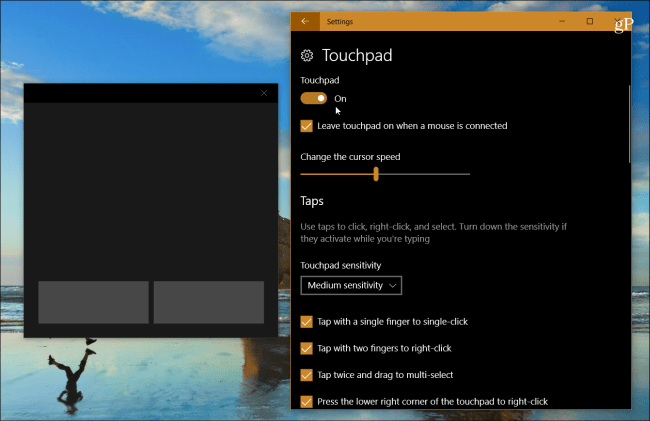
La mise à jour de Windows 10 Creators a acquis de nombreuses nouvelles fonctionnalités et améliorations telles que Paint 3D, Centre de sécurité Windows Defender, Nouveau Microsoft Edge capacités et beaucoup plus. Il existe également plusieurs petites améliorations qui n'attirent pas autant l'attention que l'expérience du pavé tactile virtuel. Voici un aperçu de ce que c'est et pourquoi cela pourrait vous aider si vous êtes pressé.
Activer le pavé tactile virtuel Windows 10
Vous pourriez vous retrouver dans une situation où vous devrez faire une importante présentation PowerPoint et finir par oublier Couvercle de type de surface ou souris. Ou peut-être avez-vous un périphérique pour le contrôler, mais cela ne fonctionne pas. C'est là que l'expérience du pavé tactile virtuel à l'écran est utile à condition d'utiliser un appareil avec un écran tactile.
Pour l'activer, cliquez avec le bouton droit sur la barre des tâches et sélectionnez Afficher le bouton du pavé tactile. Alternativement, vous pouvez appuyer et maintenir la barre des tâches pendant une seconde et la relâcher pour obtenir le même menu.
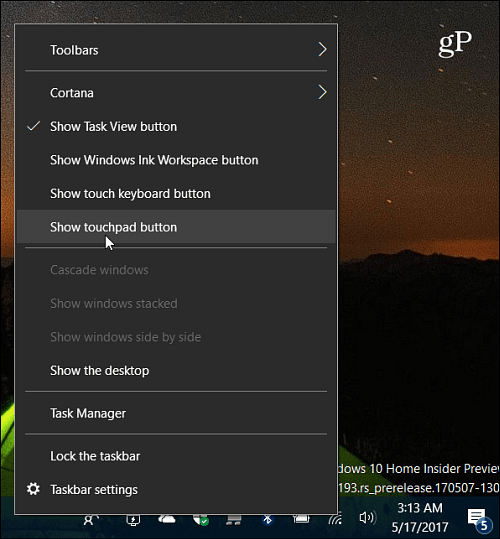
Cela mettra une icône de trackpad dans la zone de notification de la barre des tâches - appuyez simplement dessus pour le lancer.
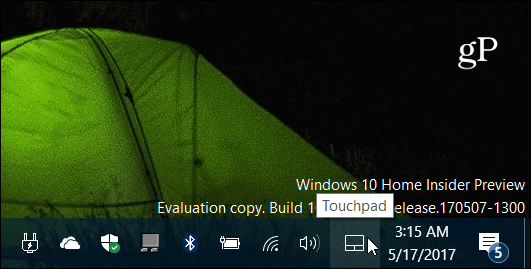
Le pavé tactile virtuel a une interface de base avec un thème sombre. Il fonctionne exactement comme vous l'attendiez de votre trackpad physique. Vous sélectionnez des éléments et contrôlez le pointeur en déplaçant votre doigt autour de la grande zone noire. Les deux boutons en bas sont pour vos fonctions de clic droit ou gauche.
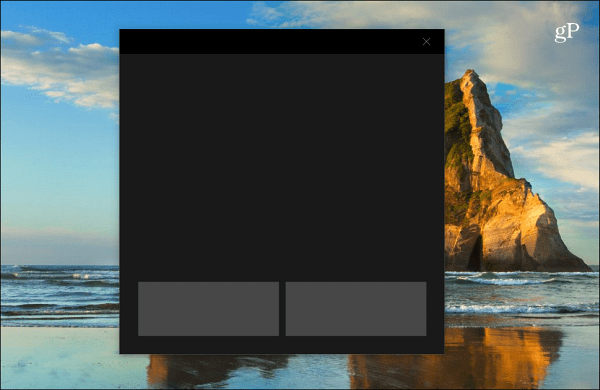
Vous pouvez également personnaliser le comportement de l'expérience du pavé tactile virtuel. Se diriger vers Paramètres> Appareils> Pavé tactile pour afficher un écran complet des différentes options que vous pouvez ajuster.
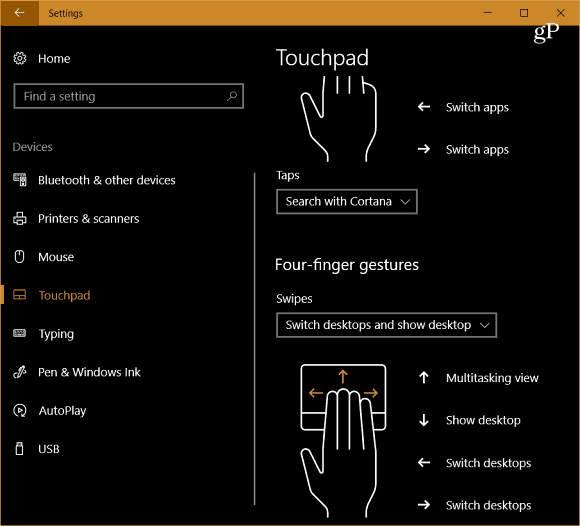
Il y a une bonne quantité d'options que vous pouvez définir comme la façon d'utiliser les touches, la sensibilité du pavé tactile, les options de défilement, de pincement et de zoom, les gestes des doigts et plus encore. Si vous n'avez pas configuré ces paramètres auparavant, consultez notre article sur comment utiliser les gestes du pavé tactile de précision dans la mise à jour de Windows 10 Creators.
Notez que si votre ordinateur portable ne dispose pas déjà d'un pavé tactile de précision, vous devez lancer le pavé tactile virtuel avant de pouvoir accéder aux options de personnalisation dans les paramètres. Sinon, vous ne le verrez pas dans la liste.
Il s'agit d'une petite mais pratique fonctionnalité qui vous permettra de poursuivre votre présentation même si vous oubliez que votre Type Cover ou votre trackpad physique ne répond pas. Pouvez-vous imaginer une situation où le trackpad virtuel pourrait vous aider? Laissez un commentaire ci-dessous et faites-le nous savoir.
